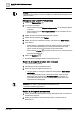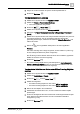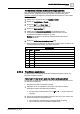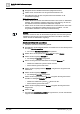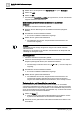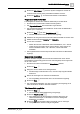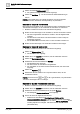User Manual
Schritt
-
für
-
Schritt Bedienanweisungen
Trends
2
132 | 385 A6V10415471_de_a_40
Hinweis:
Die Position ist festgelegt und kann bei digitalen und Multi-State-Datentypen nicht
geändert werden.
Hintergrund- oder Linienfarben bearbeiten
1. Klicken Sie Eigenschaften .
2. Tun Sie eins von beiden:
– Klicken Sie das Register Diagrammeigenschaften, um die Hintergrundfarbe
zu ändern.
– Klicken Sie das Register Serieneigenschaften, um die Linienfarbe für eine
Serie zu ändern.
3. Wählen Sie dann die gewünschte Serie in der Legende.
4. Wählen Sie die Dropdown-Liste Farben.
5. Wählen Sie eine der vordefinierten Farben, oder klicken Sie Mehr Farben....
6. Farbe wählen:
– Klicken Sie das vordefinierte Farbmuster (kleine Quadrate), oder ziehen
Sie den Schieber (Rechtsklick), bis Sie die gewünschte Farbe erzielt
haben. Klicken Sie das grosse Quadrat für die Farbauswahl.
– Klicken Sie die Pipette , und ziehen Sie den Cursor zu der gewünschten
Stelle auf dem Bildschirm.
7. Klicken Sie Speichern .
a Die bearbeiteten Farbeigenschaften werden übernommen.
Spalten in der Legende anzeigen oder verbergen
w Die Trendansicht ist geöffnet.
1. Rechtsklicken Sie die Legendenüberschrift.
2. Führen Sie einen der folgenden Schritte aus:
– Um eine Spalte zu verbergen, wählen Sie die Menüoption Diese Spalte
ausblenden.
– Um zusätzliche Spalten in der Legende anzuzeigen, halten Sie Ihren
Mauszeiger über die Menüoption Sichtbare Spalten und wählen die
gewünschte Spalte aus der Liste. Die ausgewählte Spalte wird zu der
Legendenansicht hinzugefügt.
Hinweis:
Änderungen an dieser Legendenansicht werden nicht in der
Trendansichtsdefinition gespeichert.
Spalten in der Legende neu anordnen
1. Klicken Sie mit der linken Maustaste auf die Spaltenüberschrift, und halten Sie
die Maustaste gedrückt.
2. Ziehen Sie die Spalte an die gewünschte Position, und lassen Sie die
Maustaste los.